- Определение файлов устройств (портов) в Android через которые работает модем
- Переключение режима модема. Отключение автозагрузки, ZeroCD
- Добавление записи в файл 3g_dongle.cfg
- Особенности подключения отдельных устройств
- Call of duty: mobile
- Выбор 3g-модема
- Как подключить к планшету 3g-модем (usb модем)
- Как подключить модем к планшету
- Как подключить модем к телефону на андроиде
- Какой модем выбрать?
- Мобильному устройству — мобильный интернет
- Можно ли подключить модем к смартфону на андроиде
- Настройка работы смартфона или планшета с модемом
- Настройки модуля wi-fi
- Подготовка модема
- Разделы:
- Определение файлов устройств (портов) в Android через которые работает модем
- Переключение режима модема. Отключение автозагрузки, ZeroCD
- Добавление записи в файл 3g_dongle.cfg
- Особенности подключения отдельных устройств
- Ручная активация точки apn
- Узнайте больше о Huawei
Определение файлов устройств (портов) в Android через которые работает модем
а)
Определение списка файлов устройств модема;
При подключении модема создаются файлы устройств ttyUSB или ttyACM. В эмуляторе терминала набираем команду: ls /dev/ttyUSB* (или ls /dev/ttyACM*). Получаем список:
Если таких файлов устройств в системе не обнаружено, посмотрите выше решение при симптоме г).
Примечание: К шине USB кроме модема могут быть подключены другие устройства. Тогда вводим команду до подключения модема и после. Определяем, какие файлы устройств (порты) появились.
В зависимости от того, когда подключается модем, до включения устройства или после. Или произошёл какой-то сбой в работе. Номера портов могут изменяться.
б) Из полученного списка в пункте а) нужно выделить порты через которые отправляются в модем AT-команды и происходит соединение с сетью.
1) Для каждого порта в терминале отправляем команду “AT” (смотрите раздел “Отправка в модем AT-команд” пункт а)). Если на экране появился ответ “ОК”, запоминаем номер этого порта. И при необходимости выполняем следующий пункт. Иначе, переподключаем модем и отправляем AT-команду в следующий порт.
2) Необходимый для соединения (PPP) порт можно точно определить, производя попытки подключения. Для этого после отправки команды “AT” и получения ответа “OK” для GSM, 3G модемов вводим в терминале:
echo “ATDT*99#” > /dev/ttyUSB0
Примечание: Если ранее, используя этот модем, с этой SIM-картой, вы НЕ подключались к Интернету на компьютере, первой нужно ввести в терминале команду: echo “AT CGDCONT=1,”IP”,”internet.mts.ru”” > /dev/ttyUSB0. Где internet.mts.ru – точка доступа вашего провайдера (Мегафон – internet, Билайн – internet.beeline.ru или home.beeline.ru). Вместо ttyUSB0 в командах – ваш проверяемый порт. У редких операторов номер дозвона *99# и команда ATDT у некоторых модемов могут отличаться. Для LTE-модемов используется команда ATDT#777.
Если на введенные выше команды модем ответил “ОК” и “CONNECT”, это нужный для PPPD порт.
Переключение режима модема. Отключение автозагрузки, ZeroCD
Проверить в каком режиме находится модем, можно после подключения модема к устройству и определения его системой. В эмуляторе терминала с правами Root (сначала введите su) введите команду: dmesg. И внизу списка ищите подобные строки (для 3G-модемов содержащие “GSM modem”):
Если строки найдены, модем в нужном режиме и ничего переключать не нужно. Иначе, идем дальше.
б) Принудительное переключение;
1) Переключить режим модема можно отправив в порт модема соответствующую AT-команду. Нужную для вашей модели модема команду узнайте у производителя. Примеры:
| Модемы | В “Только модем” | В обычный режим |
| HUAWEI | AT^U2DIAG=0 | AT^U2DIAG=255 (268 для E1750) |
| HUAWEI E367, E392, E352, E353, E171 | AT^SETPORT=”A1,A2;1,2,3″ | AT^SETPORT=”A1,A2;1,2,3,7,A1,A2″ AT^SETPORT=”A1,A2;1,16,3,2,A1,A2″ |
| ZTE | AT ZCDRUN=8 | AT ZCDRUN=9 |
| ZTE MF192, MF652 (процессор ICERA) | AT%USBMODEM=0 | AT%USBMODEM=1 |
Примечание: Команда AT ZCDRUN=8 в модемах ZTE удаляет флаг AUTORUN.FLG (или CD_STARTUP_FLAG) в файловой системе модема. Это же можно сделать в Windows программой QPST с EFSExplorer. Или с помощью плагина EFS (Embedded file system) для Total Commander.
Если в системе Android USB-устройство не определяется как модем. То и не создаются соответствующие файлы устройств, и АТ-команду отправить невозможно. Поэтому режим переключаем на “большом” компьютере.
Для Windows cмотрите раздел “Отправка в модем AT-команд” пункт б). Вводим соответствующую вашему модему AT-команду для переключения в режим “Только модем”.
2) Для переключения режима модема можно использовать готовые приложения. Например, программу
3G Modem Mode Switcher
.
Подключите модем к компьютеру. Если программное обеспечение модема ещё не установлено, ждём окончания процесса автоматической установки. Обязательно закройте программу для работы с модемом. Запустите 3gsw.exe. Нажмите кнопку требуемого режима (“Только модем”). Удачи!
Добавление записи в файл 3g_dongle.cfg
Файл 3g_dongle.cfg используется модулями слоя RIL (Radio Interface Layer) системы. С помощью него можно указать, через какие порты будет происходить взаимодействие с вашей моделью модема, устанавливаться соединение, какой номер дозвона использовать. Если в вашей системе этого файла нет, добавлять его самостоятельно нет никакого смысла.
а) Запись добавляемая в конец файла /etc/3g_dongle.cfg (/system/etc/3g_dongle.cfg) имеет такую структуру:
Определим значения параметров.
Значения не должны содержать символы пробела, табуляции, комментария (#).
1) Значение параметра production_name узнаем, отправив в модем AT-команду: AT CGMM. Как это сделать смотрим в разделе “Отправка в модем AT-команд”;
2) Заголовок в квадратных скобках и параметр dongle_name можно заполнить тем же значением, что и production_name;
3) Значение vendor_name – название производителя модема одним словом (huawei, zte, ASB, ation…);
4) Значение network_type для сотовой сети GSM и 3G заполняем GSM_MODE. Другие возможные параметры: CDMA_MODE, TD_MODE;
5) pid_vid_now соответствует написанным слитно: приставка “0x”, значение VID, затем PID модема в режиме “Только модем”. (Смотрите раздел “Переключение режима модема. Отключение автозагрузки, ZeroCD”);
6) pid_vid_origin – аналогично предыдущему пункту, но в обычном режиме модема (можно заполнить тем же значением, что и pid_vid_now или “0x0”);
7) Значения bcdDevice_origin и bcdDevice_now можно заполнить просто “0x0”. (bcdDevice соответствуют значениям версии USB модема. Для USB 2.0 bcdDevice – 0x0200, для USB 1.1 – 0x0110);
8) Значения номеров портов at_port и ppp_port определяем в разделе “Определение файлов устройств (портов) в Android через которые работает модем”. Возможно, экспериментально подбираем, какой из номеров портов, отозвавшийся на AT-команду, соответствует at_port, какой ppp_port. Перезагрузив устройство, делать попытки подключения к сети Интернет.
Примечание: В модеме ZTE MF100 только один порт ttyUSB2 дал ответ на отправленную AT-команду. Он соответствует значению ppp_port=2. Значение at_port подбирал экспериментально из оставшихся номеров портов 0 и 1 (файлов устройств ttyUSB0 и ttyUSB1).
Если в разделе “Подключение к сети Интернет сторонними средствами” удалось установить соединение, то значение ppp_port соответствует номеру интерфейса ttyUSB в файле conf-pppd.
б) Проверьте в файле 3g_dongle.cfg раздел [DIAL_NUMBER]. Для GSM, 3G модемов должна быть строка: wcdma=ATDT*99#. Для некоторых операторов сотовой связи иногда требуется “wcdma=ATDT*99***1” или другой номер дозвона.
После изменения файла 3g_dongle.cfg нужно перезагрузить ваше устройство!
Особенности подключения отдельных устройств
В разных системах для создания подключения обычно используются одни и те же приложения: usb_modeswitch, pppd, chat. Но разные скрипты, расположенные в разных местах.
а) Возможно, при подключении предусмотрено использование только файлов устройств /dev/ttyUSB. А для вашего модема создаются /dev/ttyACM (например ZTE MF192). Можно создать символьные ссылки. Добавить в начало скрипта запуска подключения подобные строки:
ln -s /dev/ttyACM0 /dev/ttyUSB0
ln -s /dev/ttyACM1 /dev/ttyUSB1
б) Иногда если не создаются файлы устройств /dev/ttyUSB, нужно ввести в эмуляторе терминала команды:
su
echo “19d2 2000” > /sys/bus/usb-serial/drivers/option1/new_id
Здесь 19d2 необходимо заменить на VID вашего модема, 2000 – на PID.
Эти команды нужно вводить после каждого включения (перезагрузки) устройства. Для автоматизации, можно, например, добавить эту строку в конец скрипта /system/bin/preinstall.sh. Или в другой, имеющийся в вашей системе и запускающийся при загрузке системы или подключении модема. Например: /system/etc/usb_modeswitch.sh. Как вариант, ищите в вашей системе папку “/system/etc/init.d/” и создавайте файл с подобным содержанием:
#!/system/bin/sh
echo “12d1 1506” > /sys/bus/usb-serial/drivers/option1/new_id
Где вместо “12d1 1506” ваши VID, PID.
А вот с каким именем этот файл сохранять, зависит от вашего устройства. Может быть “11modem” или другим.
в) Если скрипты у вас автоматически не переключают режим модема используя usb_modeswitch, используйте команды:
su
usb_modeswitch -W -I -c /etc/usb_modeswitch.d/19d2_2000
Где 19d2_2000 соответствующий вашему модему файл. Смотрите раздел “Переключение режима модема. Отключение автозагрузки, ZeroCD” пункт а).
Или командой:
su
usb_modeswitch –v 12d1 –p 14fe –V 12d1 –P 1506
Где параметры “-v” и “-V” определяют VID модема до и после переключения режима, “-p” и “-P” определяют PID.
г) При подключении вашего модема или телефона в Unix-системах создаются файлы устройств ttyACM. Тогда для подключения в Android должен существовать и загружаться при запуске командой insmod модуль cdc-acm.ko.
Call of duty: mobile
Версия 1.0.1-1.0.2 работает с VPN India (приложение UFO VPN)
Выбор 3g-модема
3G-модемы выбирает на сегодняшний день довольно приличное количество пользователей. Предлагает их практически каждая хоть что-то представляющая из себя сотовая компания. Но не все они способны обеспечить качественную связь, поэтому, если пользователь твердо намерен осуществлять интернет-серфинг посредством 3G-модема, то ему следует основательно подойти к изучению и выбору необходимого устройства. Для этого ему необходимо учесть:
- Ценовой диапазон устройства
- Характеристики (скорость приема-передачи данных, комплектация, дополнительные возможности)
- Дизайн модема.
Как подключить к планшету 3g-модем (usb модем)

В статье о способах подключения планшета к интернету был рассмотрен вариант подключения через 3G-модем. Но без подробной инструкции. Сейчас я постараюсь исправить эту оплошность и максимально доступно рассказать как же все-таки надо подключать внешний модем к планшету. Сразу предупрежу, что далеко не все модемы можно подключить. Есть такие, которые в принципе нельзя подключить ввиду конструктивных особенностей.

1. Прежде всего убедитесь, что есть физическая возможность подключить 3G-модем к вашему девайсу. Мало ли. Если у вас нет USB-порта или MicroUSB-порта на планшете, то вы никак не сможете организовать подключение. Если у вас MicroUSB, то вам понадобиться OTG-кабель для подключения модема к планшету.

2. Подключаем модем к компьютеру. Устанавливаем все драйвера и приложения что необходимы. Идем в опции мобильного клиента на ПК и отключаем проверку PIN-кода. Делается это в настройках безопасности Андроида.
3. Далее переводим модем в режим «только модем».
4. Потом заходите в настройки мобильной сети и ставим галку напротив «Передача данных» и 3G, если не стоит.
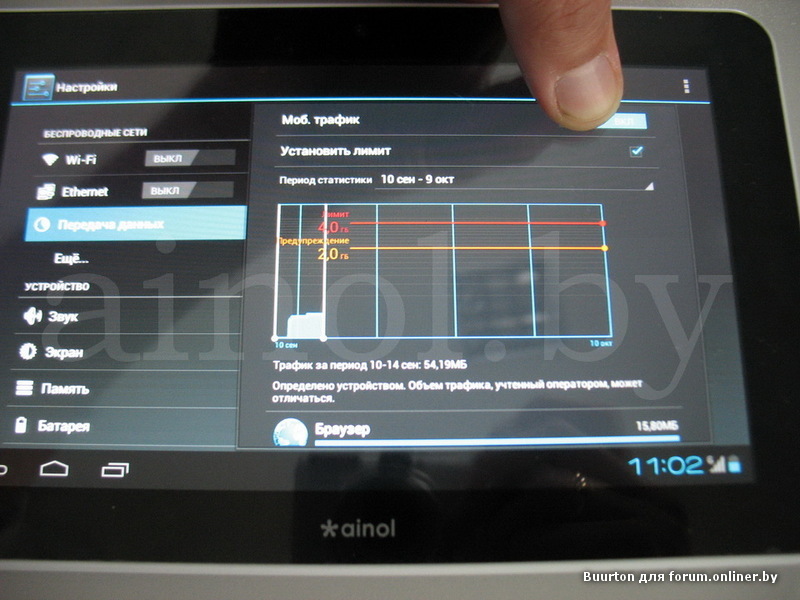 5. Вставляем 3G-модем в планшет и ждем приблизительно полминуты. Модем будет мигать, ждем когда успокоится.
5. Вставляем 3G-модем в планшет и ждем приблизительно полминуты. Модем будет мигать, ждем когда успокоится.
6. Нажимаем «Точки доступа APN» (в дополнительных настройках сети).
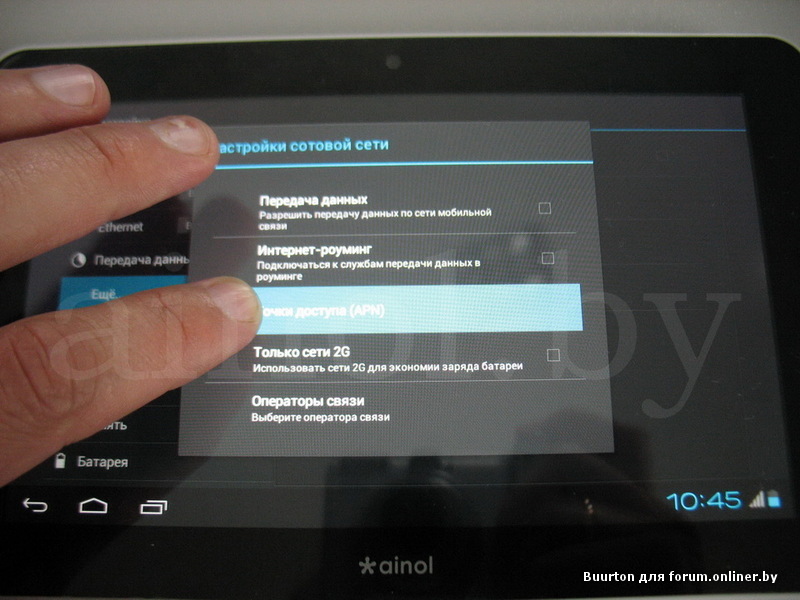
7. Создаем новую точку и вводим данные для доступа в интернет вашего оператора связи (эти данные можно узнать на их сайтах). Для этого нажимаем кнопку меню на планшете и в списке выбираем «Новая точка доступа». Если вы приобрели модем у самого оператора, то там наверняка уже будут введены все данные.
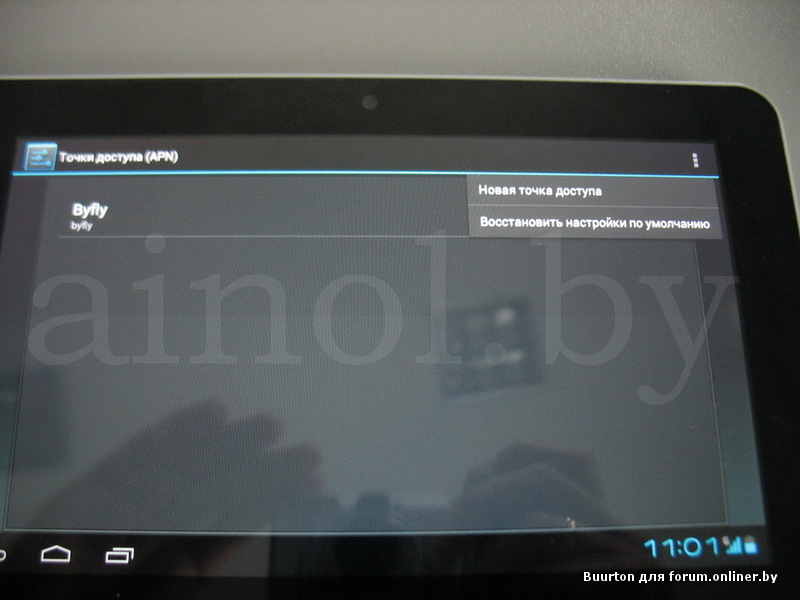
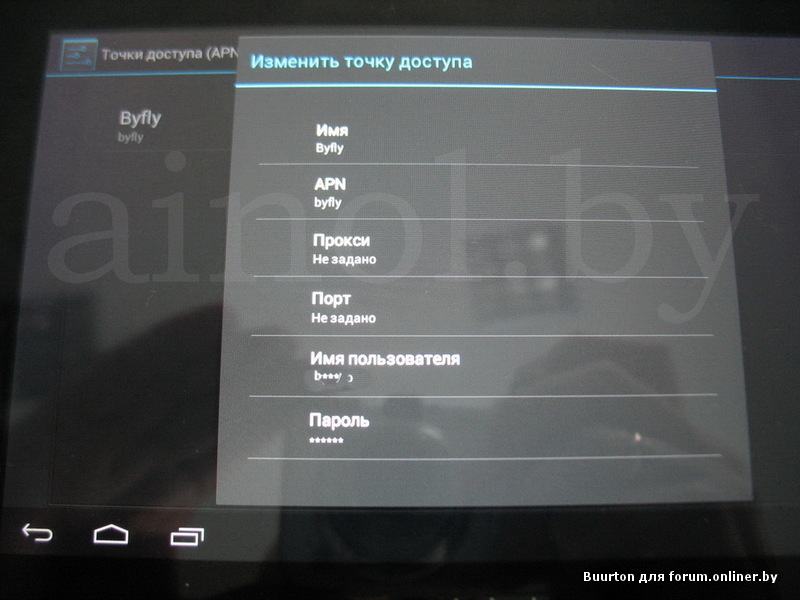
8. Сохраняем данные (Меню — «Сохранить») и убеждаемся, что свежесозданная точка доступа активна (зеленый горит напротив названия). На всякий случай ждем 15 секунд. Должны появиться значки 3G или хотя бы GPRS (G) на панели уведомления. Если ничего не заработало, просто отключите модем и перезагрузите планшет. И снова после полной загрузки подключите 3G-модем к планшету и подождите уже больше. Минут пять. Интернет должен заработать и должны появиться значки 3G или G.
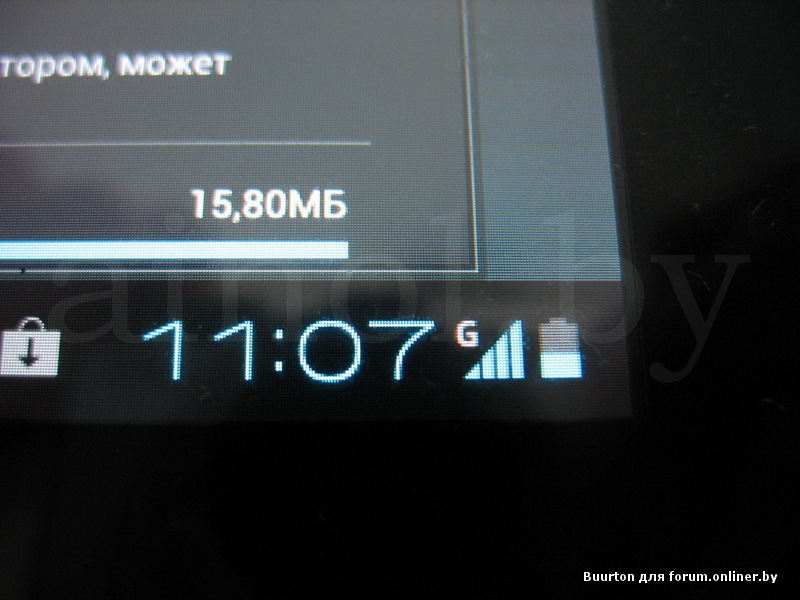
9. Проверяем работу интернета в браузере. Если его нет, и пишет что отсутствует сетевое подключение, то вам должна помочь установка root-прав на планшет. Данная проблема наблюдается обычно на прошивках без Play Market и на официальных прошивках.
Как подключить модем к планшету
В отличие от смартфонов подключение интернет-девайса к планшету посредством специального провода реализуется двумя способами:
- путем подсоединения к USB-разъему;
- с использованием хостового адаптера «On-the-Go».
Чтобы выбрать оптимальный, нужно изучить особенности подключения и настройки, а также принцип функционирования каждого из них.
Вообще портами USB оснащены сегодня подавляющее большинство планшетных ПК, которые работают под управлением OS Windows или Android. Изначально они предназначались для подключения аккумуляторной батареи, теперь же активно используются для соединения с модемом.
Для выхода в виртуальное пространство и удобного интернет-серфинга практически на всех планшетах имеется функция беспроводного подключения к сетям Wi-Fi, однако, найти подходящую точку доступа удается не всегда. В этой ситуации на помощь приходят компактные интернет-девайсы.
С учетом вышесказанного их целесообразно использовать:
- в качестве портативного карманного роутера, к которому беспроводным способом подключается устройство;
- в роли модема, предоставляющего мобильный трафик.
Как подключить модем к телефону на андроиде
Задача, которая на первый взгляд считается простой, на самом деле реализуется не так скоро. Для подключения модема к смартфону понадобится покупать дополнительное оборудование. Ведь в отличие от планшетов на мобильных устройствах стандартный USB-разъем отсутствует. Поэтому необходимо заранее подготовить:
- настроенный модем с SIM-картой оператора – он состоит из модуля связи (3G или 4G), и флеш-накопителя, где записаны настройки соединения;
- хостовый адаптер OTG (на одном конце имеется обычный USB-штекер, на другом – джек micro-USB);
- портативное зарядное устройство.
Какой модем выбрать?
В основном на рынке мобильных модемов представлены на сегодняшний день USB-модемы 2G и 3G. Не будем углубляться в различия поколений мобильной связи, скажем вкратце самое важное. 2G модем стоит дешевле, позволяет использовать обычную 2G sim-карту из телефона и подойдет в качестве средства экстренного доступа в Интернет.
Именно 3G модем позволяет осуществлять доступ в интернет с достаточной скоростью, поэтому для постоянного подключения Android-планшета к Сети рекомендуется использовать именно этот вариант. Если вы приобрели 3G модем в салоне сотовой связи Билайн, Мегафон или МТС, то, скорее всего, устройство будет «прошитым», то есть вы не сможете сменить оператора связи, с которым заключили контракт.
Но при этом сам модем обойдется вам несколько дешевле. Можно приобрести «непрошитый» модем и купить 3G sim-карту МТС, Билайн или Мегафон отдельно. Что лучше? Однозначного ответа на этот вопрос нет, необходимо учитывать ваши потребности и условия мобильных операторов в вашем регионе.
Мобильному устройству — мобильный интернет
Опытные пользователи с улыбкой вспоминают далёкие времена, когда компьютерную технику называли «вычислительной». Трудно поверить в то, что устройства, заменившие современному человеку телевизор, музыкальный центр и книжную полку, а также подарившие множество невиданных доселе возможностей, изначально предназначались только для пересчета массивов данных и других полезных, но вместе с тем скучных задач.
Настоящая революция произошла в 90-х годах прошлого века, когда благодаря прогрессу компьютеры стали не только компактными, но и относительно недорогими. Именно благодаря прогрессу электронно-вычислительные машины превратились в платформы мультимедиа — воспроизведение аудио, видео и компьютерно-анимационного контента, а также их совмещения.
В начале нынешнего столетия массовая компьютеризация коснулась и нашей страны. Многие помнят, что в начале-середине 2000 годов обязательным атрибутом персонального компьютера была «дискотека» — хранилище дисков. У “продвинутых” пользователей стеллажи дисков с фильмами, музыкой и играми составляли заметную часть интерьера.
https://www.youtube.com/watch?v=rxP2Jd_8gLk
Проблема загромождения жилого пространства решилась сама собой с появлением высокоскоростного доступа в сеть Интернет, что позволило не хранить данные на внешних носителях, а «качать» их по мере необходимости, а то и вообще воспроизводить в режиме онлайн.
Новые задачи поставило и массовое использование мобильных компьютеров — ноутбуков, смартфонов и планшетов. Если к ноутбуку еще можно подключить кабель «проводного» интернета, то саму идею мобильности планшета подобный способ подключения «убивает» в принципе. Смартфон же, «нанизанный» на кабель, выглядел бы и вовсе глупо.
Казалось бы, проблема мобильного доступа была решена с появлением технологии Wi-Fi — двусторонней трансляции сигнала на короткие дистанции, осуществляющая связь между интернет-кабелем и одним либо несколькими устройствами. Wi-Fi дает возможность перемещаться с планшетом по квартире или офису, не теряя связи с Интернетом.
Однако в жизни каждого владельца планшета рано или поздно наступает момент, когда, в силу жизненных обстоятельств, нужно сорваться с короткого поводка Wi-Fi. Неважно, связано это с поездкой в отпуск, переездом или сменой работы, но однажды пользователю планшета одного Wi-Fi уже не хватает. 3G модемы позволяют оставаться по-настоящему мобильными.
Можно ли подключить модем к смартфону на андроиде
Данный вариант действительно получает шанс оказаться полезным, особенно когда на счету кончились деньги, истек лимит трафика, а планшета или ноутбука под рукой не оказалось. В этом случае модем может стать спасением. Если модуль правильно настроить, а затем подсоединить к смартфону с помощью специального переходника (не просто USB-провода, а полноценного хостового кабеля OTG), можно получить постоянный доступ к виртуальной сети.
Аналогичная ситуация может возникнуть и при использовании планшета. Практически все устройства, работающие на операционных системах Android или Windows (iPad гаджеты не входят в их число) оснащены встроенными USB-портами для прямого соединения, а современные модели получили возможность комплектоваться компактными адаптерами с micro-USB. Поэтому к планшетам можно спокойно подключать не только модем, но также мышь, флэш-карту и любую другую периферию.
Важно, чтобы под рукой всегда было зарядное устройство или Powerbank, поскольку в процессе работы подключенный девайс потребляет большое количество энергии телефона, и способен быстро разрядить его.
Настройка работы смартфона или планшета с модемом
Процедура активации и настройки сети на мобильных устройствах, работающих под управлением различных операционных систем, считается идентичной и выполняется в определенной последовательности. Так, на предварительном этапе необходимо получить такие данные, как имя пользователя и APN. Сделать это можно на официальном сайте оператора или посредством звонка на горячую линию.
Если при использовании смартфона настройки выполняются автоматически, то в случае с планшетом может потребоваться ручной ввод данных.
- Вооружившись информацией, нужно открыть «Настройки» девайса.
- Перейти в раздел «Дополнительные».
- Выбрать категорию «Сотовая сеть».
- Отыскать и развернуть вкладку «Передача данных».
- Заполнить специальные поля, вписав предоставленные оператором параметры.
- Вернуться на две позиции назад, и активировать опцию «Сотовая сеть», передвинув ползунок вправо.
Зачастую во время активной передачи данных в режиме 4G может отмечаться ухудшение связи. В этом случае система автоматически выбирает иной формат работы – напорядок ниже, то есть 3G. Аналогичным образом может произойти замена стандарта третьего поколения более ранним – EDGE. Об этом будет свидетельствовать низкая скорость и неудовлетворительное качество сигнала.
В случае возникновения подобной ситуации имеет смысл отключить мобильный трафик и активировать Wi-Fi соединение. Но необходимым условием для реализации данного варианта является наличие вблизи активной точки доступа.
Настройки модуля wi-fi
Чтобы раздать Wi-Fi на другое устройство (или несколько устройств):
- Выбираем «Wi-Fi-роутер» (может называться немного иначе).
- Передвигаем ползунок, обозначающий «включить».
- Видим окно настройки, где предлагается дать имя точке доступа, настроить тип безопасности и ввести пароль.
- Задаём любое имя (можно оставить по умолчанию), выбираем тип безопасности «WPA2 PSK», так как в этом случае будет проще интегрировать гаджеты.
- Придумываем пароль (или «код доступа», как он ещё может называться): надёжный и в то же время легко запоминающийся. Без пароля любой человек сможет получить доступ к точке и выйти в интернет за ваш счёт.
- Сохраняем настройки (иногда этого не требуется — срабатывает функция автоматического запоминания, всё зависит от операционной системы).
Теперь берём другое устройство — то, с которого планируется посетить мировую паутину, включаем приём Wi-Fi. В списке доступных подключений отобразится имя, которое мы только что придумали вновь созданной точке. Вводим пароль. Всё, доступ в интернет открыт.
ВАЖНО. Если вы раздали Wi-Fi на чужой телефон, компьютер, например, по просьбе знакомого, лучше потом сменить пароль к точке доступа, поскольку некоторые ноутбуки и другие гаджеты могут запоминать его и в будущем подключаться, не запрашивая разрешения.
Wi-Fi-роутер на планшете лучше не оставлять включённым, если в нём нет надобности — он поглощает изрядное количество ресурсов и батарея быстро разряжается.
Подготовка модема
Прежде чем подключать модем к смартфону, необходимо правильно настроить режим. В противном случае система Android определить его, как обычный съемный носитель информации. Владельцам смартфонов ZTE и Huawei никаких особых действий совершать не придется, Разработчики заранее предусмотрели такую возможность и создали специальное ПО, в котором после запуска понадобится поставить галку в нужном месте.
Для устройств других марок программная поддержка отсутствует, поэтому пользователю придется изрядно потрудиться. Все действия следует выполнять на компьютере или ноутбуке. Алгоритм следующий:
Разделы:
Определение файлов устройств (портов) в Android через которые работает модем
а)
Определение списка файлов устройств модема;
При подключении модема создаются файлы устройств ttyUSB или ttyACM. В эмуляторе терминала набираем команду: ls /dev/ttyUSB* (или ls /dev/ttyACM*). Получаем список:
Если таких файлов устройств в системе не обнаружено, посмотрите выше решение при симптоме г).
Примечание: К шине USB кроме модема могут быть подключены другие устройства. Тогда вводим команду до подключения модема и после. Определяем, какие файлы устройств (порты) появились.
В зависимости от того, когда подключается модем, до включения устройства или после. Или произошёл какой-то сбой в работе. Номера портов могут изменяться.
б) Из полученного списка в пункте а) нужно выделить порты через которые отправляются в модем AT-команды и происходит соединение с сетью.
1) Для каждого порта в терминале отправляем команду “AT” (смотрите раздел “Отправка в модем AT-команд” пункт а)). Если на экране появился ответ “ОК”, запоминаем номер этого порта. И при необходимости выполняем следующий пункт. Иначе, переподключаем модем и отправляем AT-команду в следующий порт.
2) Необходимый для соединения (PPP) порт можно точно определить, производя попытки подключения. Для этого после отправки команды “AT” и получения ответа “OK” для GSM, 3G модемов вводим в терминале:
echo “ATDT*99#” > /dev/ttyUSB0
Примечание: Если ранее, используя этот модем, с этой SIM-картой, вы НЕ подключались к Интернету на компьютере, первой нужно ввести в терминале команду: echo “AT CGDCONT=1,”IP”,”internet.mts.ru”” > /dev/ttyUSB0. Где internet.mts.ru – точка доступа вашего провайдера (Мегафон – internet, Билайн – internet.beeline.ru или home.beeline.ru). Вместо ttyUSB0 в командах – ваш проверяемый порт. У редких операторов номер дозвона *99# и команда ATDT у некоторых модемов могут отличаться. Для LTE-модемов используется команда ATDT#777.
Если на введенные выше команды модем ответил “ОК” и “CONNECT”, это нужный для PPPD порт.
Переключение режима модема. Отключение автозагрузки, ZeroCD
Проверить в каком режиме находится модем, можно после подключения модема к устройству и определения его системой. В эмуляторе терминала с правами Root (сначала введите su) введите команду: dmesg. И внизу списка ищите подобные строки (для 3G-модемов содержащие “GSM modem”):
Если строки найдены, модем в нужном режиме и ничего переключать не нужно. Иначе, идем дальше.
б) Принудительное переключение;
1) Переключить режим модема можно отправив в порт модема соответствующую AT-команду. Нужную для вашей модели модема команду узнайте у производителя. Примеры:
| Модемы | В “Только модем” | В обычный режим |
| HUAWEI | AT^U2DIAG=0 | AT^U2DIAG=255 (268 для E1750) |
| HUAWEI E367, E392, E352, E353, E171 | AT^SETPORT=”A1,A2;1,2,3″ | AT^SETPORT=”A1,A2;1,2,3,7,A1,A2″ AT^SETPORT=”A1,A2;1,16,3,2,A1,A2″ |
| ZTE | AT ZCDRUN=8 | AT ZCDRUN=9 |
| ZTE MF192, MF652 (процессор ICERA) | AT%USBMODEM=0 | AT%USBMODEM=1 |
Примечание: Команда AT ZCDRUN=8 в модемах ZTE удаляет флаг AUTORUN.FLG (или CD_STARTUP_FLAG) в файловой системе модема. Это же можно сделать в Windows программой QPST с EFSExplorer. Или с помощью плагина EFS (Embedded file system) для Total Commander.
Если в системе Android USB-устройство не определяется как модем. То и не создаются соответствующие файлы устройств, и АТ-команду отправить невозможно. Поэтому режим переключаем на “большом” компьютере.
Для Windows cмотрите раздел “Отправка в модем AT-команд” пункт б). Вводим соответствующую вашему модему AT-команду для переключения в режим “Только модем”.
2) Для переключения режима модема можно использовать готовые приложения. Например, программу
3G Modem Mode Switcher
.
Подключите модем к компьютеру. Если программное обеспечение модема ещё не установлено, ждём окончания процесса автоматической установки. Обязательно закройте программу для работы с модемом. Запустите 3gsw.exe. Нажмите кнопку требуемого режима (“Только модем”). Удачи!
Добавление записи в файл 3g_dongle.cfg
Файл 3g_dongle.cfg используется модулями слоя RIL (Radio Interface Layer) системы. С помощью него можно указать, через какие порты будет происходить взаимодействие с вашей моделью модема, устанавливаться соединение, какой номер дозвона использовать. Если в вашей системе этого файла нет, добавлять его самостоятельно нет никакого смысла.
а) Запись добавляемая в конец файла /etc/3g_dongle.cfg (/system/etc/3g_dongle.cfg) имеет такую структуру:
Определим значения параметров.
Значения не должны содержать символы пробела, табуляции, комментария (#).
1) Значение параметра production_name узнаем, отправив в модем AT-команду: AT CGMM. Как это сделать смотрим в разделе “Отправка в модем AT-команд”;
2) Заголовок в квадратных скобках и параметр dongle_name можно заполнить тем же значением, что и production_name;
3) Значение vendor_name – название производителя модема одним словом (huawei, zte, ASB, ation…);
4) Значение network_type для сотовой сети GSM и 3G заполняем GSM_MODE. Другие возможные параметры: CDMA_MODE, TD_MODE;
5) pid_vid_now соответствует написанным слитно: приставка “0x”, значение VID, затем PID модема в режиме “Только модем”. (Смотрите раздел “Переключение режима модема. Отключение автозагрузки, ZeroCD”);
6) pid_vid_origin – аналогично предыдущему пункту, но в обычном режиме модема (можно заполнить тем же значением, что и pid_vid_now или “0x0”);
7) Значения bcdDevice_origin и bcdDevice_now можно заполнить просто “0x0”. (bcdDevice соответствуют значениям версии USB модема. Для USB 2.0 bcdDevice – 0x0200, для USB 1.1 – 0x0110);
8) Значения номеров портов at_port и ppp_port определяем в разделе “Определение файлов устройств (портов) в Android через которые работает модем”. Возможно, экспериментально подбираем, какой из номеров портов, отозвавшийся на AT-команду, соответствует at_port, какой ppp_port. Перезагрузив устройство, делать попытки подключения к сети Интернет.
Примечание: В модеме ZTE MF100 только один порт ttyUSB2 дал ответ на отправленную AT-команду. Он соответствует значению ppp_port=2. Значение at_port подбирал экспериментально из оставшихся номеров портов 0 и 1 (файлов устройств ttyUSB0 и ttyUSB1).
Если в разделе “Подключение к сети Интернет сторонними средствами” удалось установить соединение, то значение ppp_port соответствует номеру интерфейса ttyUSB в файле conf-pppd.
б) Проверьте в файле 3g_dongle.cfg раздел [DIAL_NUMBER]. Для GSM, 3G модемов должна быть строка: wcdma=ATDT*99#. Для некоторых операторов сотовой связи иногда требуется “wcdma=ATDT*99***1” или другой номер дозвона.
После изменения файла 3g_dongle.cfg нужно перезагрузить ваше устройство!
Особенности подключения отдельных устройств
В разных системах для создания подключения обычно используются одни и те же приложения: usb_modeswitch, pppd, chat. Но разные скрипты, расположенные в разных местах.
а) Возможно, при подключении предусмотрено использование только файлов устройств /dev/ttyUSB. А для вашего модема создаются /dev/ttyACM (например ZTE MF192). Можно создать символьные ссылки. Добавить в начало скрипта запуска подключения подобные строки:
ln -s /dev/ttyACM0 /dev/ttyUSB0
ln -s /dev/ttyACM1 /dev/ttyUSB1
б) Иногда если не создаются файлы устройств /dev/ttyUSB, нужно ввести в эмуляторе терминала команды:
su
echo “19d2 2000” > /sys/bus/usb-serial/drivers/option1/new_id
Здесь 19d2 необходимо заменить на VID вашего модема, 2000 – на PID.
Эти команды нужно вводить после каждого включения (перезагрузки) устройства. Для автоматизации, можно, например, добавить эту строку в конец скрипта /system/bin/preinstall.sh. Или в другой, имеющийся в вашей системе и запускающийся при загрузке системы или подключении модема. Например: /system/etc/usb_modeswitch.sh. Как вариант, ищите в вашей системе папку “/system/etc/init.d/” и создавайте файл с подобным содержанием:
#!/system/bin/sh
echo “12d1 1506” > /sys/bus/usb-serial/drivers/option1/new_id
Где вместо “12d1 1506” ваши VID, PID.
А вот с каким именем этот файл сохранять, зависит от вашего устройства. Может быть “11modem” или другим.
в) Если скрипты у вас автоматически не переключают режим модема используя usb_modeswitch, используйте команды:
su
usb_modeswitch -W -I -c /etc/usb_modeswitch.d/19d2_2000
Где 19d2_2000 соответствующий вашему модему файл. Смотрите раздел “Переключение режима модема. Отключение автозагрузки, ZeroCD” пункт а).
Или командой:
su
usb_modeswitch –v 12d1 –p 14fe –V 12d1 –P 1506
Где параметры “-v” и “-V” определяют VID модема до и после переключения режима, “-p” и “-P” определяют PID.
г) При подключении вашего модема или телефона в Unix-системах создаются файлы устройств ttyACM. Тогда для подключения в Android должен существовать и загружаться при запуске командой insmod модуль cdc-acm.ko.
Ручная активация точки apn
Еще одна процедура, которая может помочь при подключении внешнего модема – ручная активация точки APN.
На планшете необходимо зайти в Настройки – Беспроводные сети и поставить галочку на строке 3G.
После перейти в настройки мобильной сети. Убедиться, что включен режим передачи данных и выбрать пункт точки доступа APN.
Далее следует выбрать пункт “новая точка доступа” и ввести необходимые данные мобильного оператора. Уточните их в call-центре.
После этого сохранить настройки. Выход в сеть должен быть активен.
https://www.youtube.com/watch?v=2XbkRqxPHL8
Данная настройка обычно происходит автоматически.








